So zeigen Sie den FPS-Zähler im Witcher 3 Next Gen-Update an
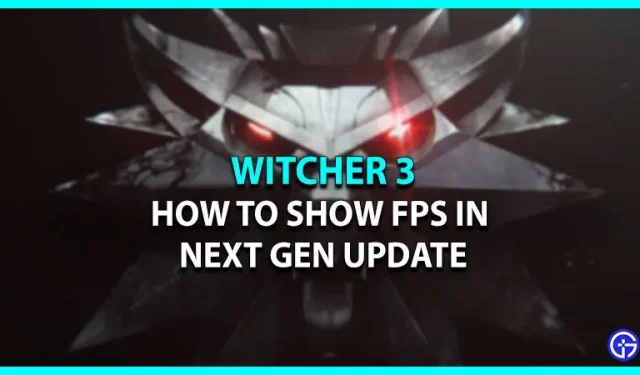
Das Witcher-Spiel gibt es schon seit mehreren Jahren und es erfreut sich immer noch einer wachsenden Fangemeinde. The Witcher 3 Wild Hunt hat kürzlich ein neues Next-Gen-Update erhalten. Laut CD Projekt RED wurden verschiedene Änderungen vorgenommen, um das Gameplay noch besser zu machen. Allerdings war das Spiel aus Nutzersicht noch nie so fehlerhaft und voller Fehler. Viele Spieler haben auch Probleme mit Stottern und Spielabstürzen gemeldet. Solche plötzlichen FPS-Einbrüche lassen den Benutzer fragen, wie er das verfolgen kann. Wenn Sie versuchen, den FPS-Zähler im The Witcher 3 Next Gen Update zu überprüfen und dies nicht können, scrollen Sie nach unten, um die Schritte zu finden.
So überprüfen Sie die Bildrate im Witcher 3 Next Gen-Update

Derzeit gibt es im The Witcher 3 Next Gen Update keine spielinternen Optionen zum Überprüfen und Anzeigen des FPS-Zählers. Einigen Annahmen zufolge wird es jedoch in den nächsten Updates hinzugefügt. Spieler haben auch versucht, Apps von Drittanbietern zu verwenden, um FPS zu erhalten. Das Spiel erlaubt ihnen jedoch nicht, die Overlay-App zu verwenden, und verhindert die Aktion. Es gibt jedoch immer noch Möglichkeiten, die für einige Spieler funktionieren und die Sie ausprobieren können. Nachfolgend finden Sie die Arbeitsmethoden zum Anzeigen des Zählers im Spiel.
- FPS-Geschwindigkeit über Steam anzeigen
Wenn Sie auf Steam spielen, gibt es eine Funktion, die Ihnen alle benötigten FPS-Informationen liefern kann.
- Starten Sie zunächst Steam auf Ihrem System.
- Klicken Sie dann auf die Steam-Schaltfläche in der oberen linken Ecke des Bildschirms.
- Klicken Sie anschließend auf die Option „Einstellungen“.
- Wählen Sie dann die Registerkarte „Im Spiel“.
- Schalten Sie nun einfach den FPS-Zähler im Spiel ein und wählen Sie den gewünschten Ort aus.
Wenn Sie das Spiel über GOG spielen, machen Sie sich keine Sorgen, Sie können den FPS-Zähler auch im Witcher 3 Next Gen-Update anzeigen.
- Drücken Sie zunächst Umschalt+Tab, um das GOG-Overlay zu aktivieren.
- Drücken Sie dann Strg+Umschalt+Tab, um den FPS-Zähler aufzurufen.
Diese Methode ist für Spieler gedacht, die Nvidia GeForce verwenden. Hier müssen Sie zunächst die GeForce Experience-App auf Ihr System herunterladen und die unten aufgeführten Schritte ausführen.
- Starten Sie zunächst die App auf Ihrem PC.
- Gehen Sie dann zu „Einstellungen“ und aktivieren Sie In-Game-Overlays auf der Registerkarte „Allgemeine Einstellungen“.
- Klicken Sie anschließend auf die Option „Einstellungen“.
- Gehen Sie dann zur Registerkarte HUD-Layout.
- Klicken Sie im Reiter „Leistung“ auf „FPS“ und wählen Sie den gewünschten Ort für den Zähler aus.
Das ist alles, was Sie tun müssen, um den Bildratenzähler im The Witcher 3 Next Gen Update anzuzeigen. Wenn keine der genannten Methoden für Sie funktioniert, müssen Sie nur darauf warten, dass die Entwickler das Problem beheben.



Schreibe einen Kommentar